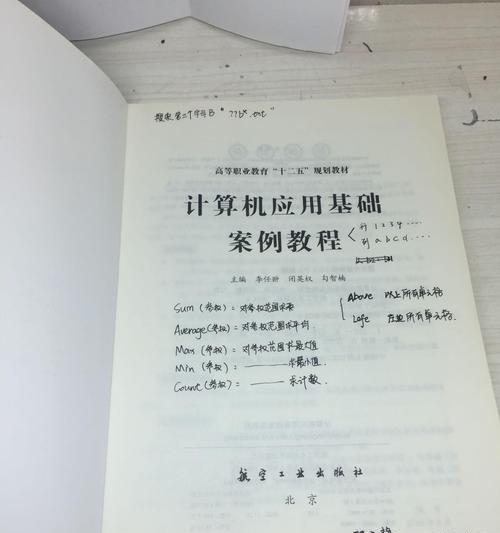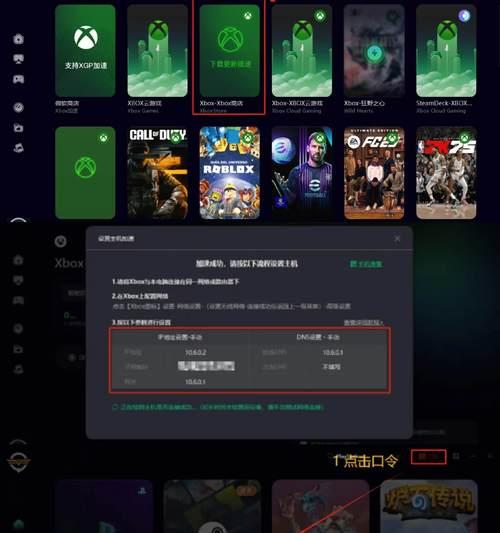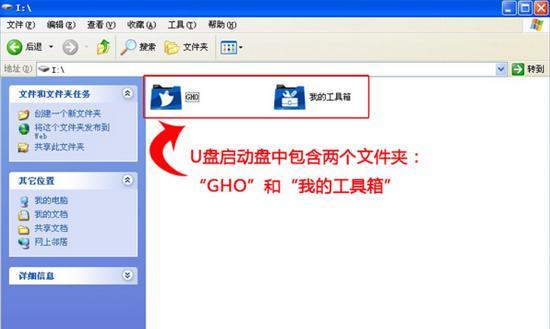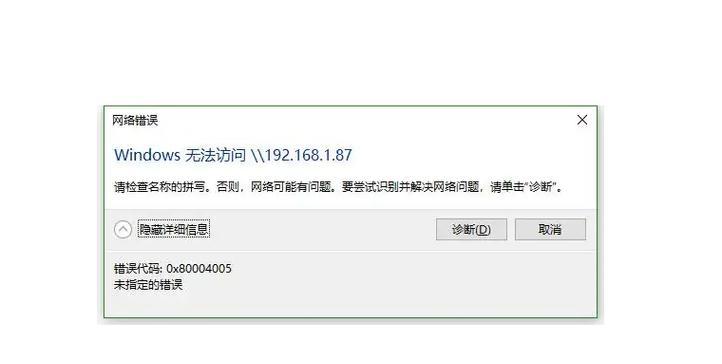Win10是目前最受欢迎的操作系统之一,但在使用过程中,我们有时候可能会遇到各种问题,例如系统运行变慢、软件冲突等,这时候强制恢复出厂设置是一个不错的选择。本文将介绍如何以简便的方式将Win10恢复至出厂设置。
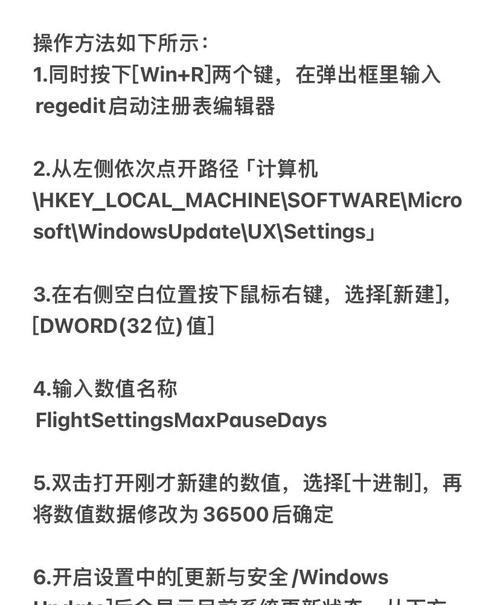
1.查看系统版本和补丁更新情况
在开始菜单中搜索“winver”,打开“运行”窗口后,查看“关于Windows”页面,确保系统版本和补丁更新都是最新的。
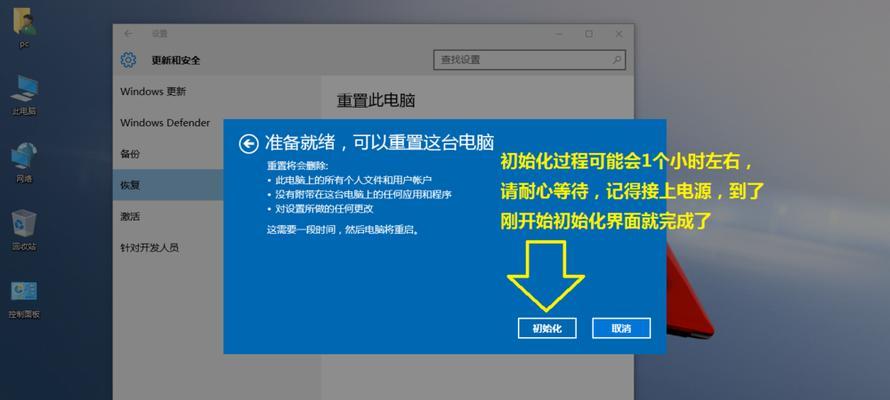
2.备份重要数据
在进行恢复出厂设置之前,务必备份个人重要数据,如照片、文档、音乐等,以免数据丢失。
3.进入“恢复”选项

点击Win10开始菜单,在“设置”中选择“更新和安全”,然后选择“恢复”选项卡。
4.选择“开始”按钮
在恢复选项中,点击“开始”按钮开始系统恢复。
5.选择“保留个人文件”或“删除所有”
根据个人需求选择是否保留个人文件。若选择“保留个人文件”,系统将会移除安装的应用程序和设置,但个人文件将得到保留;若选择“删除所有”,系统将会恢复至出厂状态。
6.选择“只是删除我的文件”或“完全清除磁盘”
根据个人需求选择是否进行数据擦除。如果要彻底擦除所有数据并确保无法恢复,选择“完全清除磁盘”,否则选择“只是删除我的文件”。
7.点击“重置”按钮
确认以上选项后,点击“重置”按钮开始系统恢复过程。
8.系统恢复进行中
系统将会自动开始恢复过程,可能需要一段时间,请耐心等待直至恢复完成。
9.重新设置系统
恢复完成后,系统将重新启动,进入初始设置界面,根据个人需求重新设置系统。
10.重新安装应用程序和驱动程序
在完成重新设置后,需要重新安装之前的应用程序和驱动程序,确保系统正常运行。
11.更新系统和驱动程序
打开“设置”菜单,进入“更新和安全”,点击“检查更新”确保系统和驱动程序都是最新版本。
12.安装常用软件和配置个性化设置
根据个人需求安装常用软件,并进行个性化设置,以便更好地使用Win10系统。
13.恢复个人数据
使用之前备份的数据进行恢复,将个人文件放回原来的位置,并进行必要的整理和整理。
14.系统优化和维护
使用优化工具对系统进行优化,如清理垃圾文件、定期进行磁盘碎片整理等,以保持系统的高效运行。
15.定期备份数据
为避免未来的数据丢失,定期备份个人重要数据是至关重要的,可以使用云存储或外部硬盘等方式进行备份。
通过以上步骤,我们可以快速、简便地将Win10系统恢复至出厂设置,解决一些常见的问题。但需要注意的是,在进行强制恢复之前,请确保已备份好个人重要数据,并谨慎选择恢复选项,以免造成数据丢失或不可挽回的损失。